크롬 브라우저 사용 중 엣지 브라우저가 마음에 들어 엣지(Edge)로 옮겨 사용하고자 하는 경우 크롬(Chrome)의 인터넷 사용 기록 데이터 중 즐겨찾기(북마크)를 옮길 수 있습니다. 크롬 북마크 내보내는 방식으로 가져올 수 있지만 그러지 않아도 됩니다.
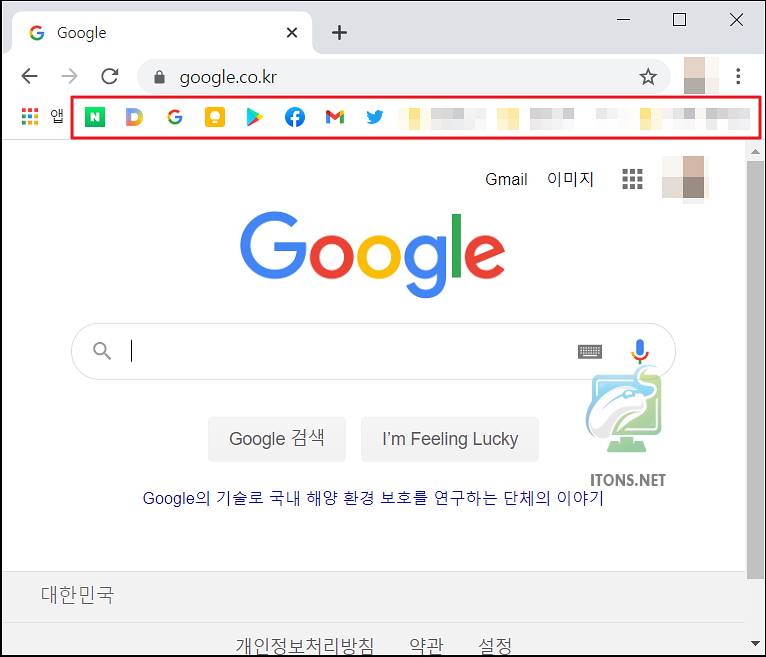
엣지 크롬 즐겨찾기(북마크) 가져오기
엣지 브라우저에서 크롬 즐겨찾기(북마크)를 가져오는 방법을 알아보겠습니다. 북마크가 아니더래도 같은 크로미움 기반이라 나머지 다른 데이터도 가져올 수 있습니다.
우선 엣지 브라우저에서 즐겨찾기->즐겨찾기 관리 메뉴를 선택합니다.
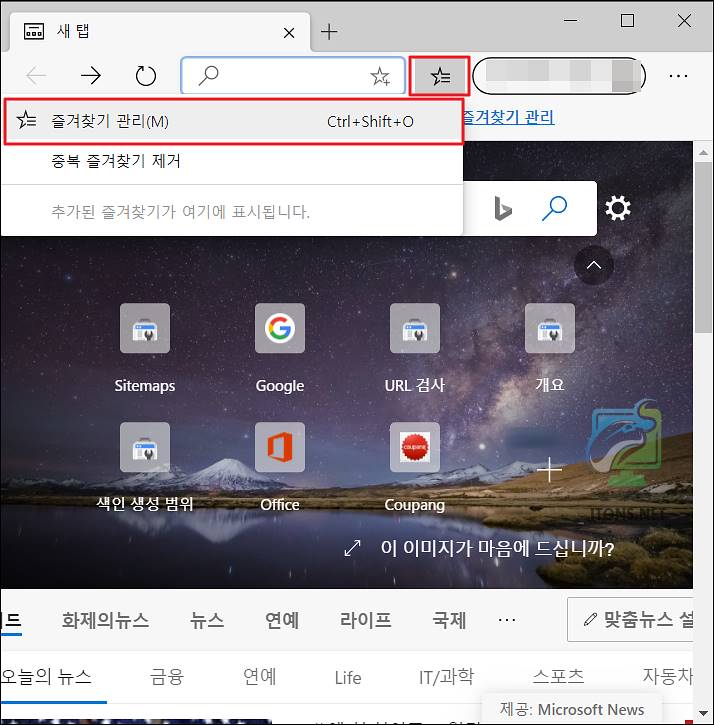
즐겨찾기 페이지가 뜨면 오른쪽 점 3개 버튼->즐겨찾기 가져오기 메뉴를 선택합니다.

브라우저 데이터 가져오기 항목 중 가져오기 출처 Google Chrome 을 선택합니다. 다른 브라우저의 데이터나 HTML 파일 등을 가져올 수 있습니다.
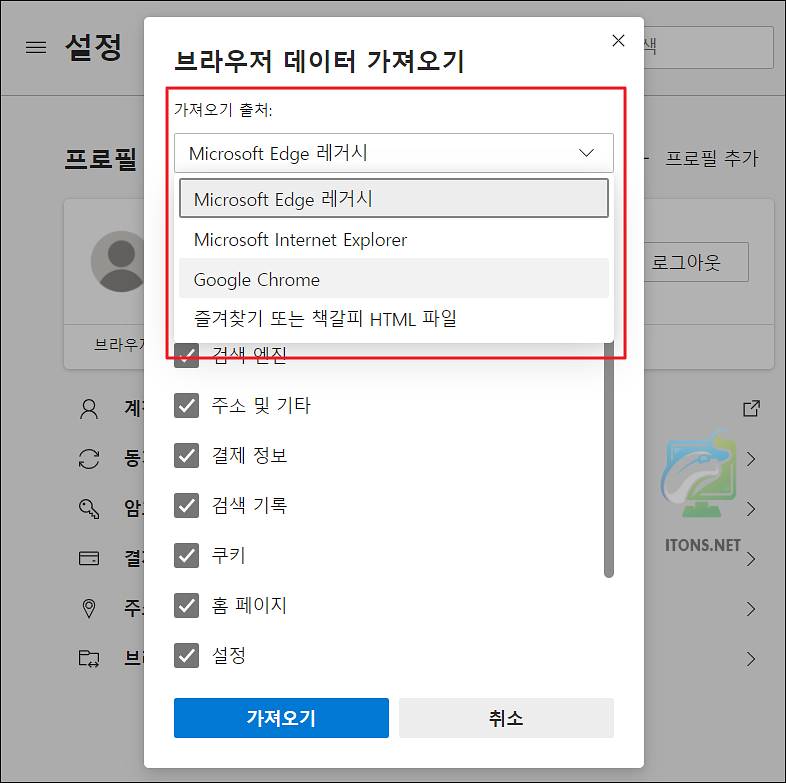
가져올 항목 중 즐겨찾기 또는 책갈피 옵션만 선택하여 가져오기 버튼을 누릅니다.
나머지 저장된 암호, 주소 및 기타, 결제 정보, 검색 기록, 설정, 열린 탭, 확장 옵션은 선택사항이니 필요하면 선택해서 가져오면 됩니다.
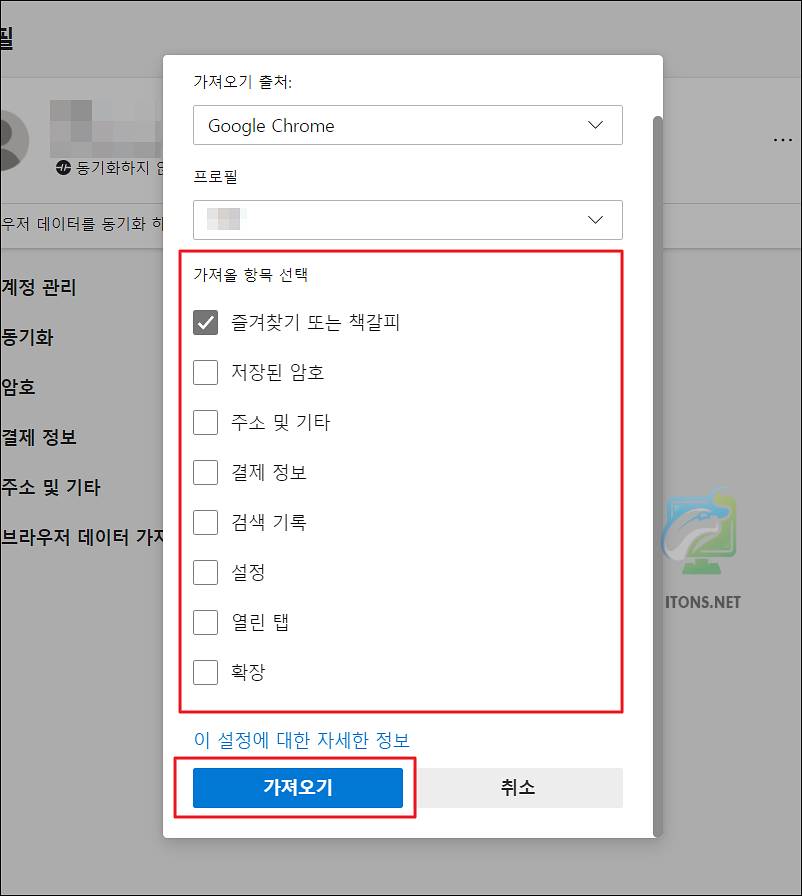
그럼 모두 완료! 메시지가 뜨면서 사용자의 데이터를 가져 왔습니다. 라고 뜹니다. 완료 버튼을 누르면 됩니다.
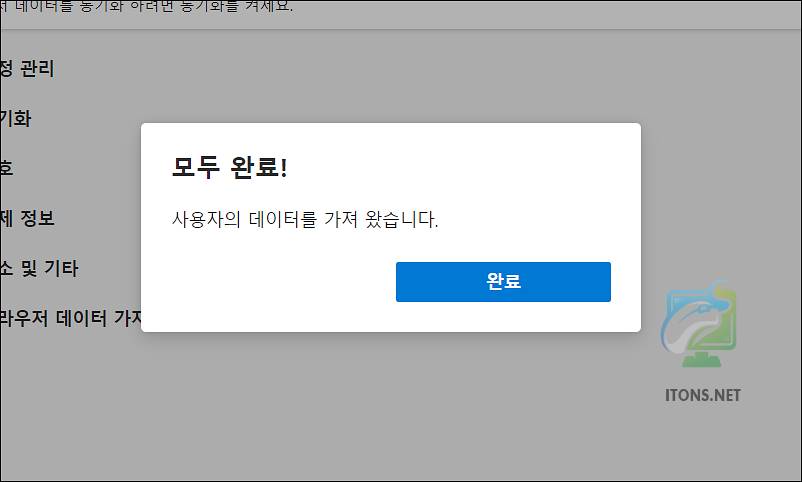
즐겨찾기 페이지에 보면 크롬에서 가져온 즐겨찾기(북마크)를 가져온 것을 볼 수 있습니다.
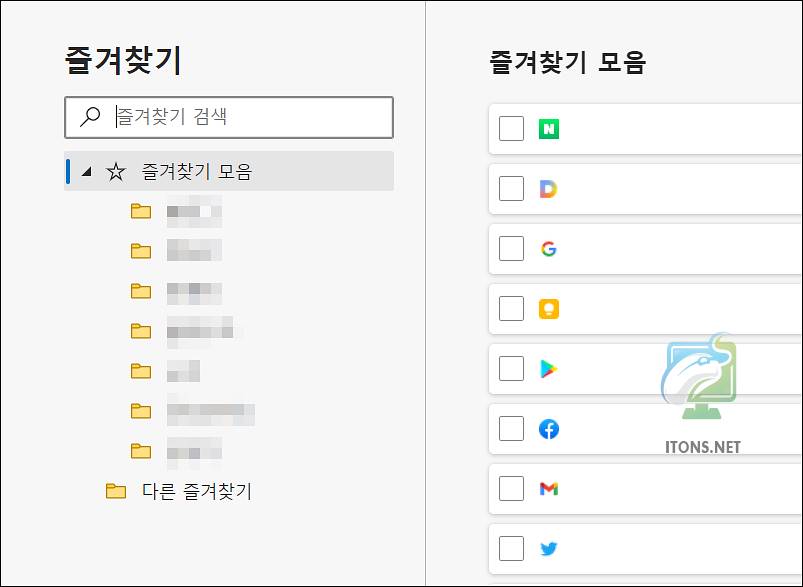
Ctrl+Shift+B 키를 누르면 주소 표시줄 밑에 가져온 즐겨찾기 목록이 뜨는 것을 볼 수 있습니다.

아직도 인터넷 익스플로러를 사용하시는 분들은 위와 같이 크롬을 기준으로 말씀드렸지만 인터넷 익스플로러 사용자도 엣지로 쉽게 즐겨찾기를 이동할 수 있습니다.